 Leif160519的blog
Leif160519的blog
——————
目录
Docker轻量级管理工具-Portainer的搭建及汉化
Docker轻量级管理工具-Portainer的搭建及汉化

声明
本教程不对任何由于操作者行为导致的任何结果负责!!!
1.准备工作
1.1 汉化包下载
1.2 创建初始文件夹
mkdir -p /root/portainer/{data,public}
参数解释:
public:前端文件路径data:portainer数据文件路径
1.3 解压汉化包
unzip Portainer-CN.zip -d /root/portainer/public
2.protainer搭建
docker run -d \
--net host \
-p 9000:9000 \
--restart=always \
-v /var/run/docker.sock:/var/run/docker.sock \
-v /root/portainer/data:/data \
-v /root/portainer/public:/public \
--name prtainer \
portainer/portainer
说明:网上的教程使用的是
1.20.2镜像版本,但是实际上验证发现,用最新的镜像汉化效果反而比指定版本的略好一点(截止2020年05月06日10:21:40 最新版本1.23.2)
DockerHub
效果:
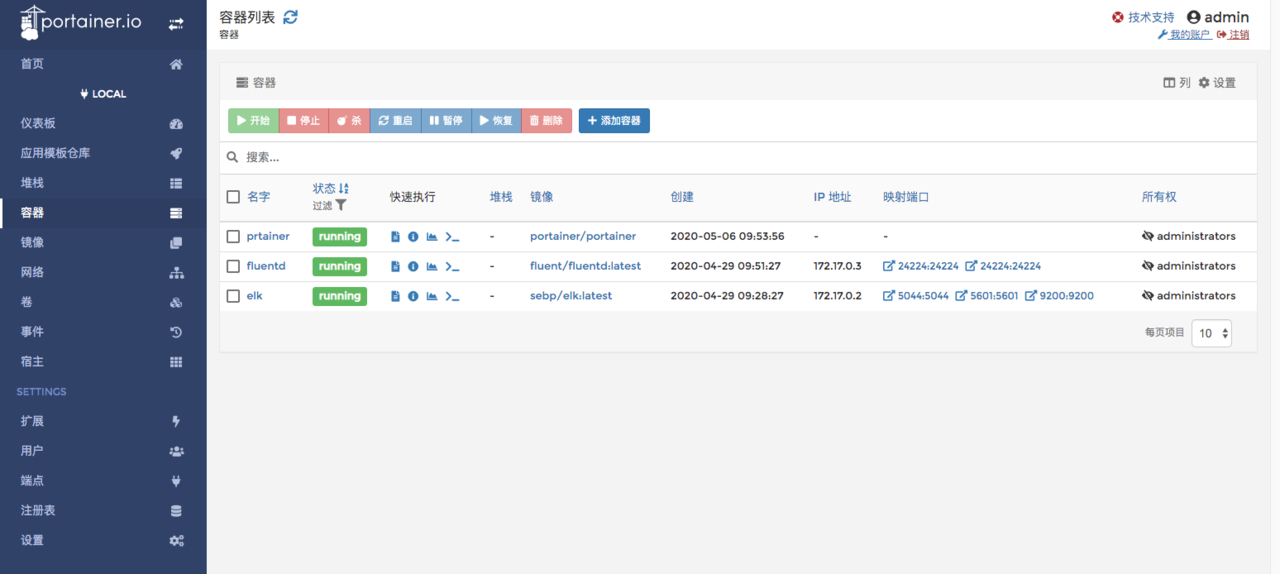
3.使用portainer
3.1 设置密码
访问http://192.168.4.222:9000,设置管理员密码,密码长度不少于八个字符
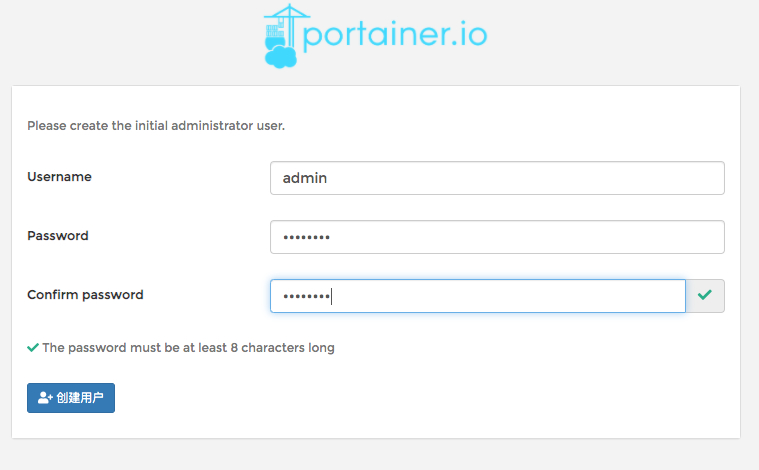
3.2 选择监控方式
3.2.1 监控本地docker容器
默认是监控远端docker容器,如果只想监控本地的docker容器,请选择第一个
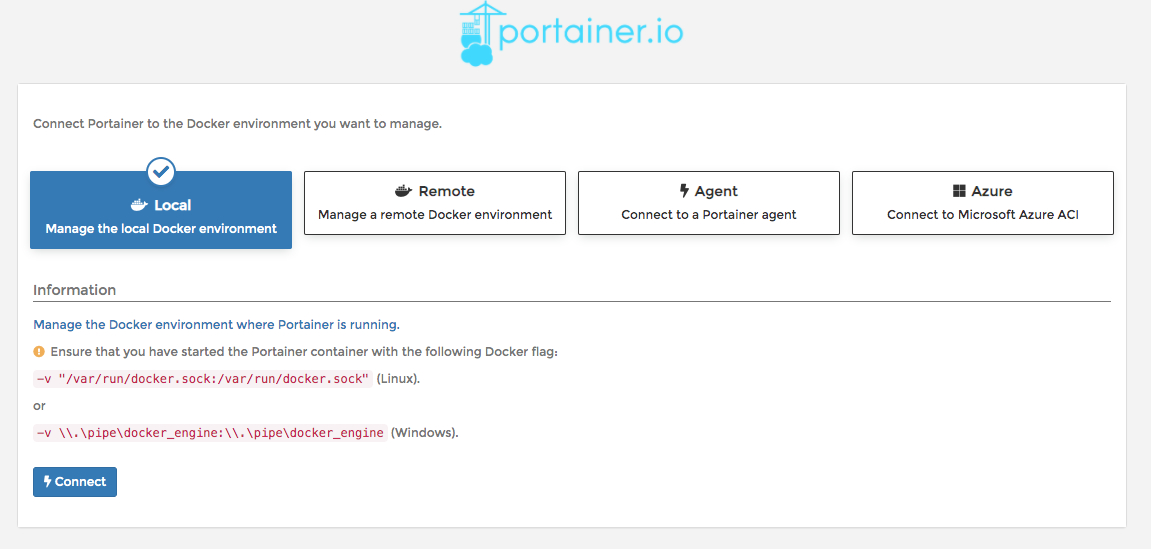
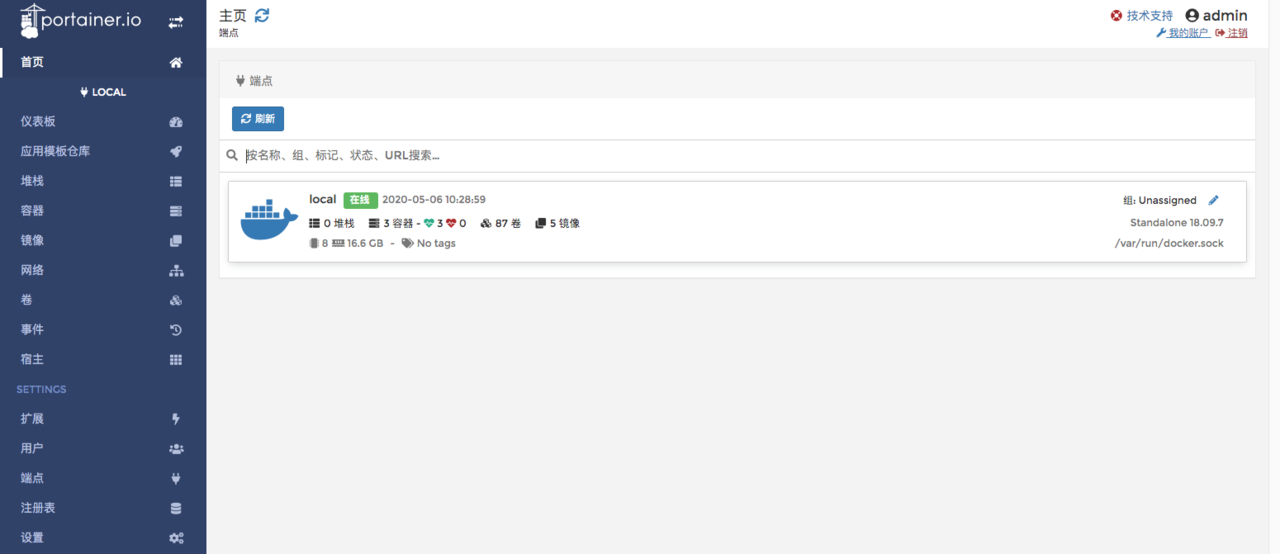
点击local即可查看概览
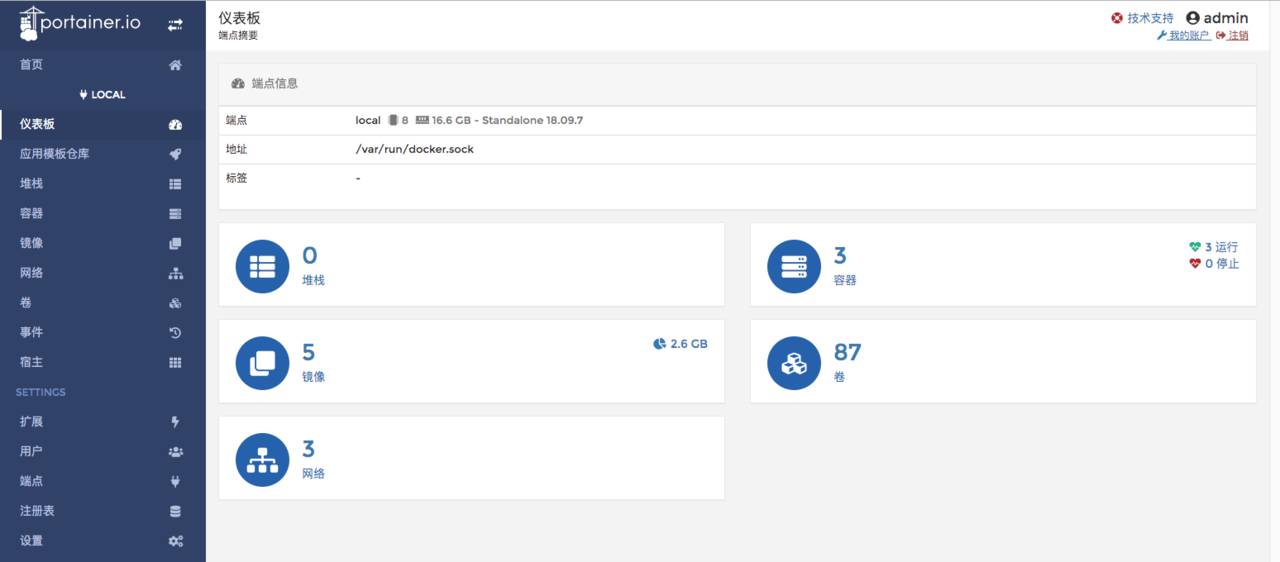
查看容器
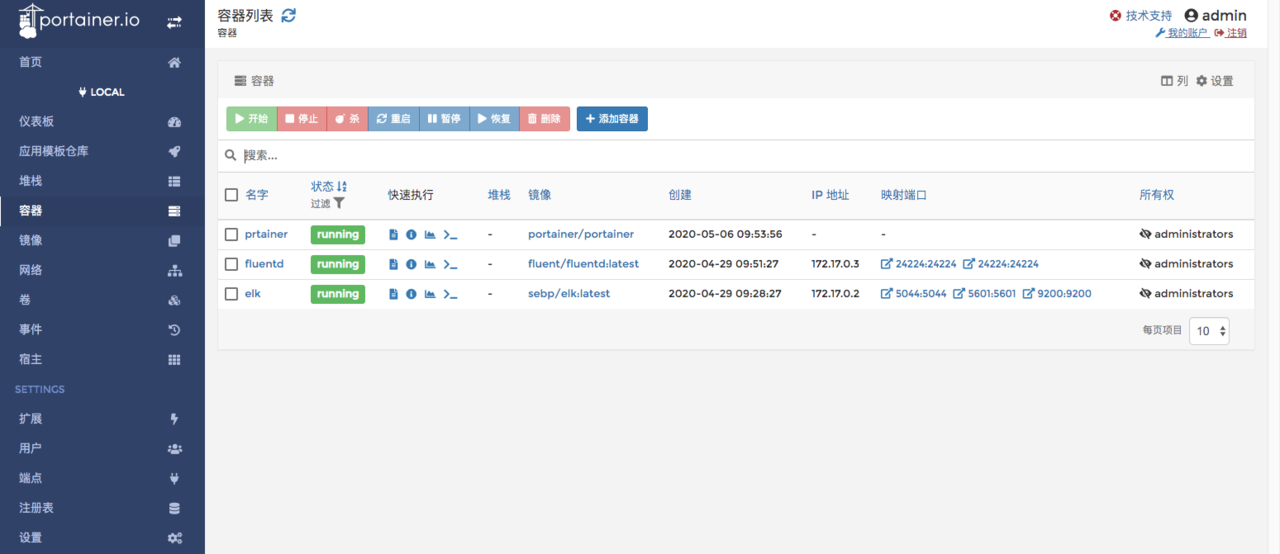
其他功能还是自行挖掘吧...
3.2.2 监控远程docker容器
注意:远程监控docker容器,需要开启被监控主机的2375端口,修改对应配置之后需要重启被监控主机的docker服务才能生效,重启docker服务之后会导致所有正在运行的docker容器全部重启,本教程不对任何由于操作者行为导致的任何结果负责!!!
添加其他远程端点
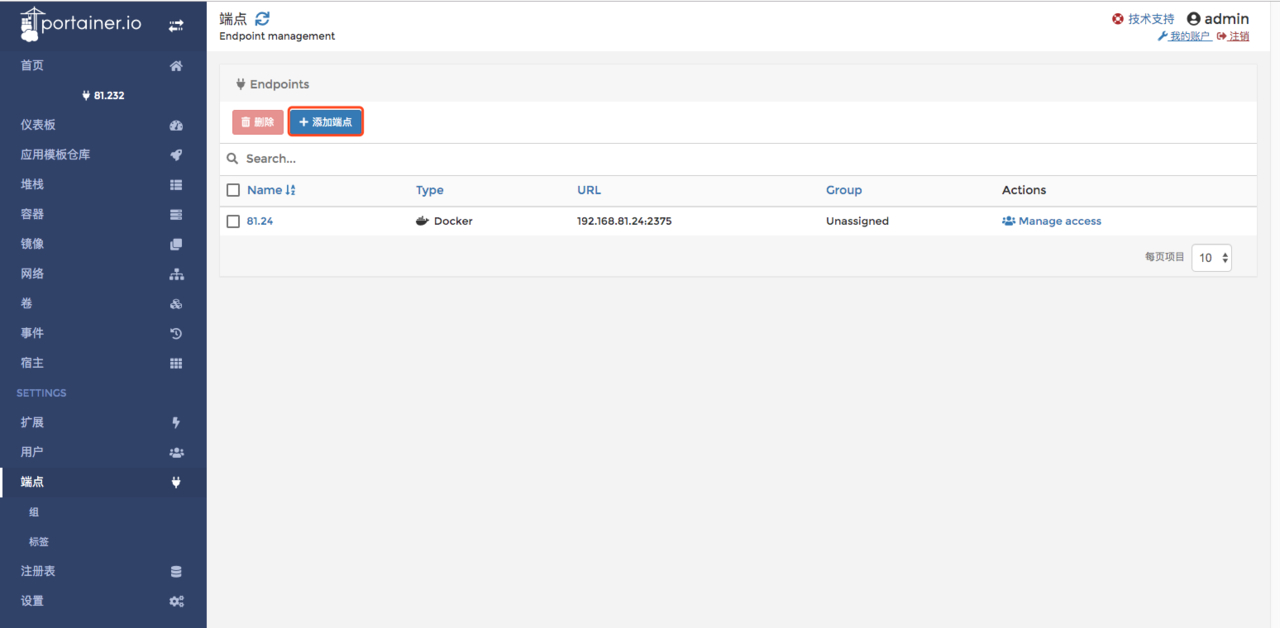
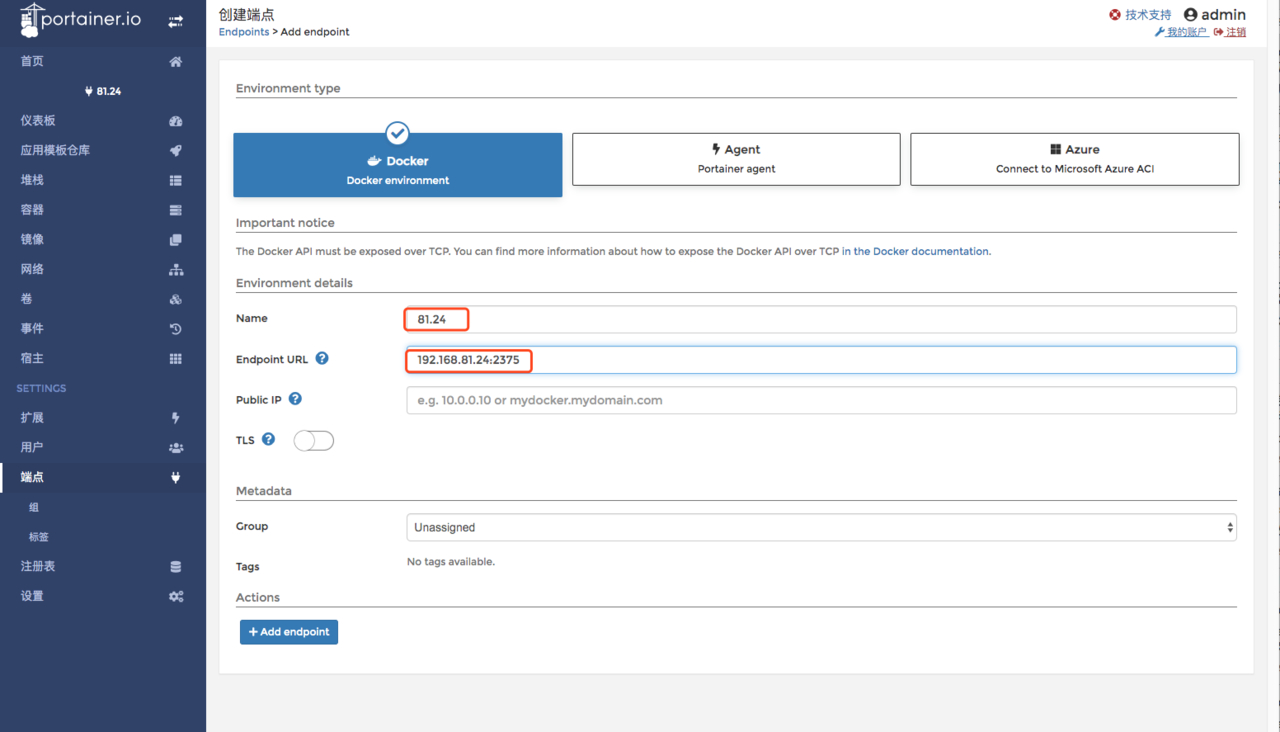
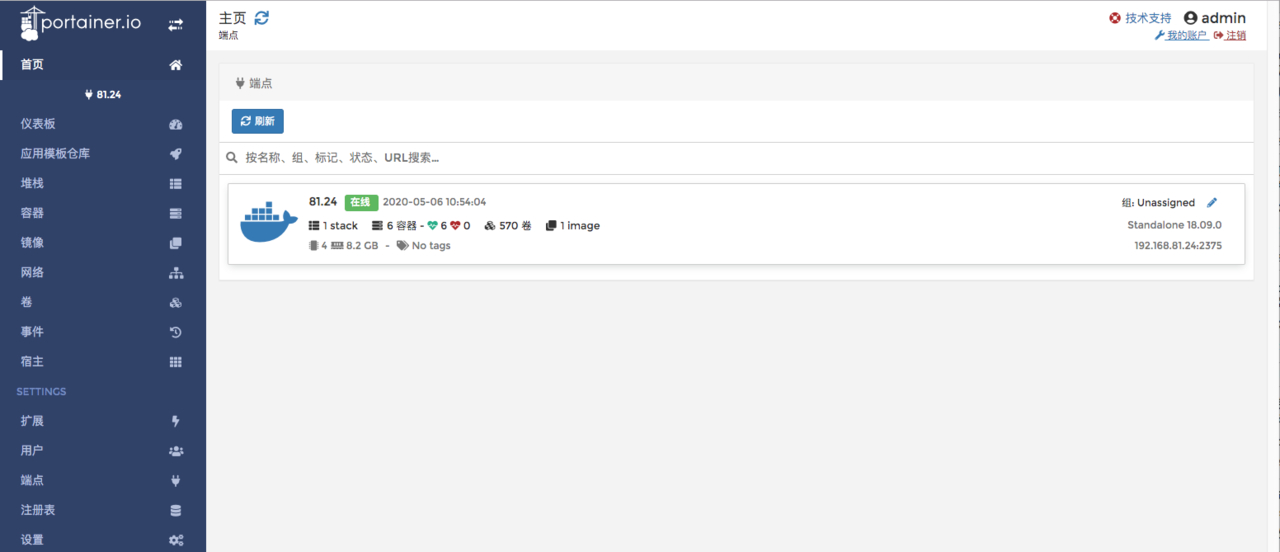
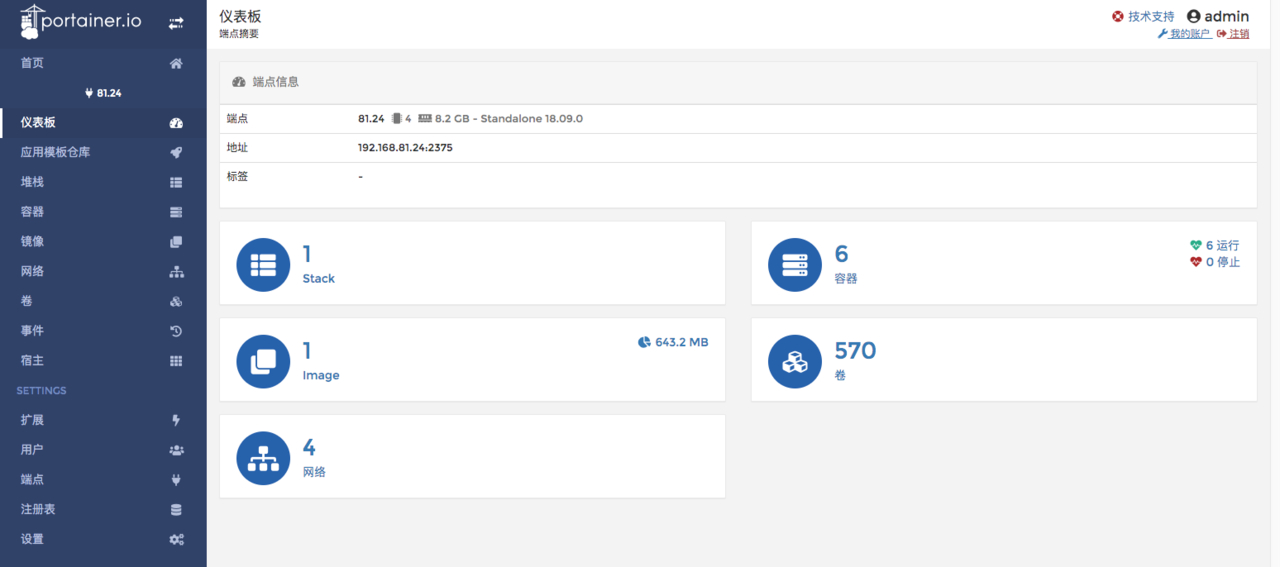
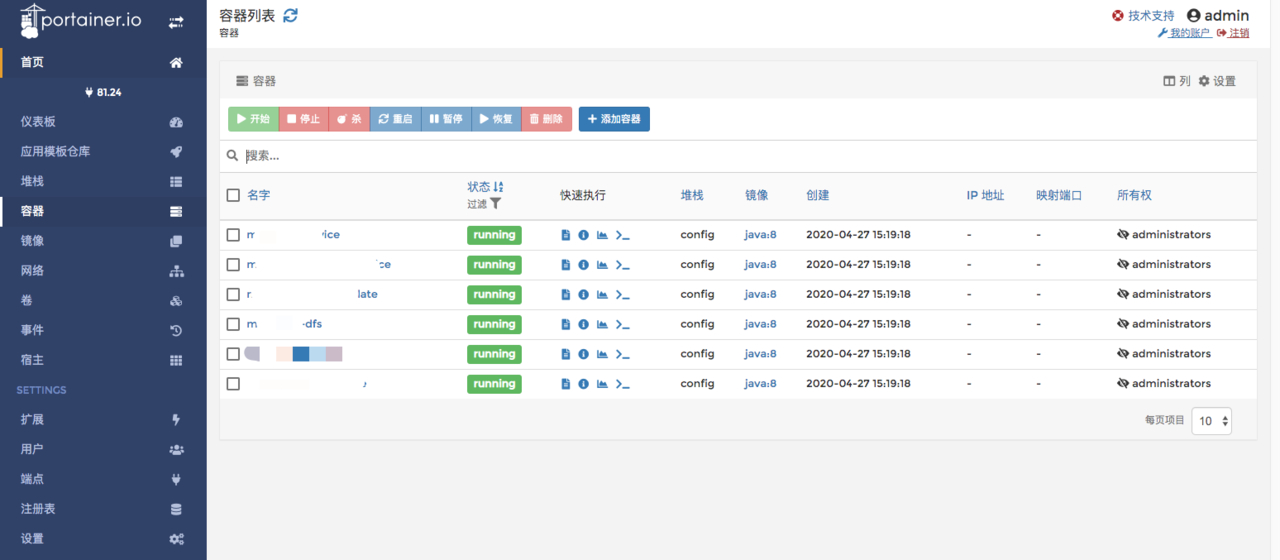
注意:开启docker的2375端口时分危险,开启之后无疑是将docker的所有操作权限全部暴露在外面,故portainer也提供了证书加密的方式进行docker的监控
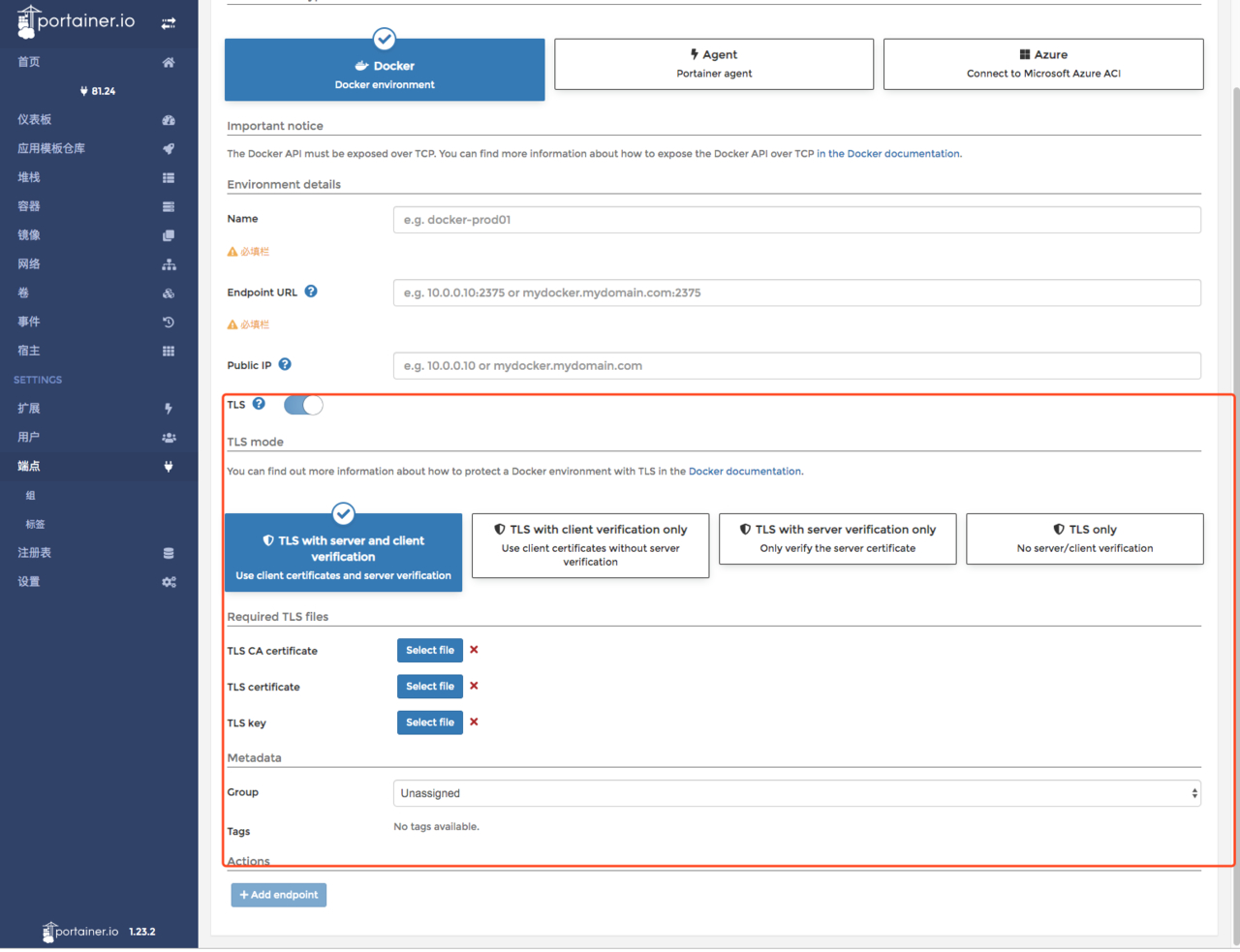
参考资料
“The first 90% of the code accounts for the first 90% of the development time. The remaining 10% of the code accounts for the other 90% of the development time.” – Tom Cargill
标 题:Docker轻量级管理工具-Portainer的搭建及汉化作 者:Leif160519
出 处:https://github.icu/articles/2020/05/06/1588732481466.html
关于博主:坐标六朝古都南京,服务器运维工程师+桌面运维工程师,如有问题探讨可以直接下方留言。
声援博主:如果您觉得文章对您有帮助,可以评论、订阅、收藏。您的鼓励是博主的最大动力!